Reklaam
Teie arvuti USB-port on hindamatu väärtus. See ühendab teie arvuti peaaegu kõigi teiste oluliste seadmetega. Internet on ka hindamatu. See ühendab teie arvuti mõne muu maailmaga.
Kombineerige need kaks ja USB Etherneti kaudu on uskumatult võimas süsteem, mida te pole veel kasutanud. See pole sama, mis üks neist USB-Etherneti adapteridmuide, mis muudavad teie USB-pordid Etherneti kaablite pistikuteks.
Mis on USB üle Etherneti?
USB üle Etherneti (nimetatakse ka USB üle võrgu või USB üle IP) on süsteem USB-põhiste seadmete jagamiseks Etherneti, Wi-Fi või isegi Interneti kaudu. Sisuliselt juhite USB-seadmeid nagu printerid, mälupulgad ja veebikaamerad eemalt teisest arvutist. Ja muidugi pääseb juurde andmed USB-mälupulgalt Kontoritöötaja 101 juhend USB-pettaseadmete kohtaFlash-draivid ei tähenda tänapäeval ainult teie oluliste failide salvestamist: saate neid kasutada programmide ja isegi tervete opsüsteemide käitamiseks. Loe rohkem .
Mõisted lähevad segaseks, kuna USB üle Etherneti, USB üle võrgu ja USB üle IP on sellise süsteemi juurutamiseks populaarse tarkvara nimed.
Milline on parim USB üle Etherneti rakendus?
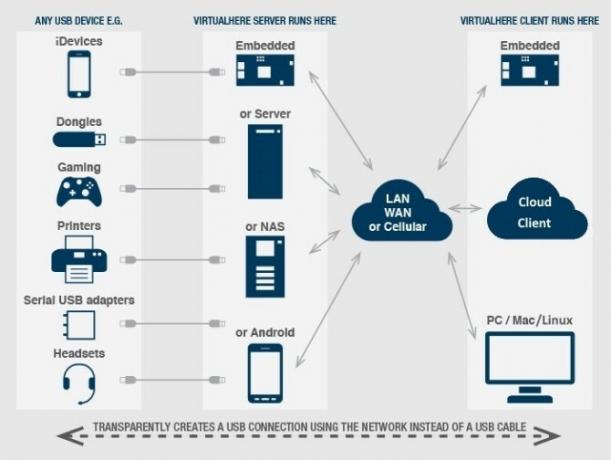
Neid programme on üsna vähe ja teie jaoks sobiva valiku valimine võib olla keeruline. Enamasti taandub see kolmele tegurile: hind, mitu erinevat tüüpi opsüsteemi vajate ja kui palju USB-seadmeid peate ühendama.
Siin on kiire ülevaade sellest, mida võite kõige populaarsemates programmides oodata:
- Kõik programmid on tasulised, välja arvatud üks avatud lähtekoodiga projekt.
- Enamik programme pakub tasuta prooviperioodi.
- Hind tõuseb selle võrra, mitu USB-porti soovite ühendada.
- Kaugjuurdepääs töölauale Kuidas kasutada kaugtöölaua ühendusi nagu IT ProKui töötate sisevõrku omava ettevõtte IT-osakonnas, on tõenäosus, et olete Remote Desktopi korra või kaks kasutanud, üsna tõenäoline. Kaugtöölaud on ... Loe rohkem on kõigis neis toetatud, ehkki seadistamine võib kohati keeruline olla.
Testisime kuut parimat USB-d Etherneti või Wi-Fi kaudu:
- USB / IP: Windows ja Linux. Ainult tasuta programm. Me ei saanud seda oma testides tööle, kuid tasuta proovige alati proovida.
- USB üle Etherneti: Ainult Windows. Kuluefektiivne.
- USB üle võrgu: Windows ja Linux. Kulukas.
- FlexiHub: Ainult Windowsi hostiseade, kuid iga platvorm pääseb Windowsi masina USB-le kaugjuurdepääsu kaudu. Lihtsaim seadistamine. Tasuv, kuna seda maksavad aktiivsed ühendused, mitte aga seadmete arv, kuhu FlexiHub on installitud. Turvaline 256-bitise krüptimisega.
- USB-võrguvärav: Windows, Linux või Mac host seade. Kõige võimsam, seadistamine pole keeruline. Valmistatud sama arendaja poolt nagu FlexiHub, nii et saate selle peal kasutada ka FlexiHubi liidest. Turvaline 256-bitise krüptimisega.
- VirtualHere: toetatud on Windows, Linux, Mac, NAS ja Androidi hostiseade. Testimata meie seadme vea tõttu, kuid veebipõhised ülevaated näitavad, et see töötab hästi. Kaugelt odavaim variant.
Mida saate teha USB-ga Etherneti kaudu?
Palju! Siin on mõned näited, millele järgnevad põhjalikumad selgitused, kuidas neid kõiki teha:
- Jagage USB-draivi andmeid kõigis arvutites
- Avage mitu arvutit ühe USB-võtmega
- Üks Bluetooth- või WiFi-dong iga seadme jaoks, mis seda vajab
- Jagage printerit mitme arvutiga
- Vaadake ühendatud veebikaameras toimuvat
- Üks projektor, mida iga sülearvuti saab ühe klõpsuga kasutada
- Kasutage ükskõik millise arvuti jaoks ühte klaviatuuri ja hiirt
1. Jagage USB-draivi andmeid kõigis arvutites
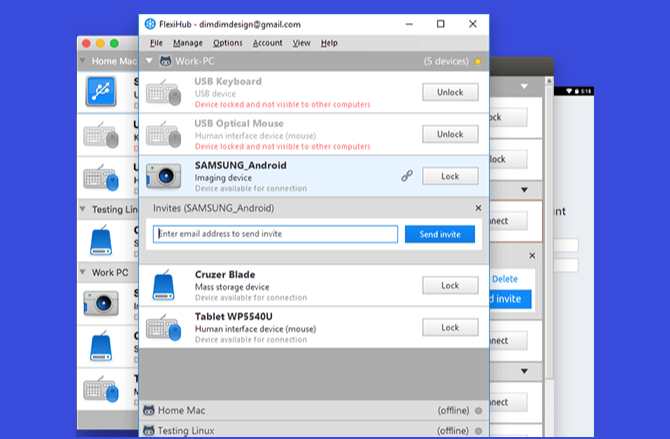
See on põhifunktsioon, mida enamik inimesi soovib lahti võtta, ja see töötab ka kõige paremini. Ühendage USB-mälupulk ja see kuvatakse teie tarkvaras. Klõpsake nuppu „Jaga” ja siis saab igaüks teie LAN-võrgus või kaugtöölauavõrgus selle sisu lugeda või kopeerida nagu iga tavaline USB-draiv.
Kuid funktsioon on see, kus sarnasus peatub. Te ei saa sama kiirust kui a kiire USB-mälupulk 5 kiireimat ja parimat USB 3.0 mälupulkaMillised on kiireimad USB 3.0 mälupulgad, mida saate osta? Siin on viis parimat, alates 20 dollarist kuni 200 dollarini. Loe rohkem kui kasutate seda võrgu kaudu. Tegelikult on see tõenäoliselt palju aeglasem kui tavaliselt, nii et ole valmis pikemateks ooteaegadeks.
2. Avage mitu arvutit ühe USB-võtmega

Töökeskkonnad vajavad sageli natuke täiendavat kaitset. Sa võid saada kahefaktoriline autentimine USB-võtme kaudu.
Enamik eelnimetatud programme võimaldab teil teise arvuti avamiseks või autentimiseks kasutada hostarvutisse ühendatud USB-võtit. See on hea viis lukustada kogu võrk, eemaldades ka ühe võtme.
3. Üks Bluetooth- või WiFi-dong iga seadme jaoks, mis seda vajab
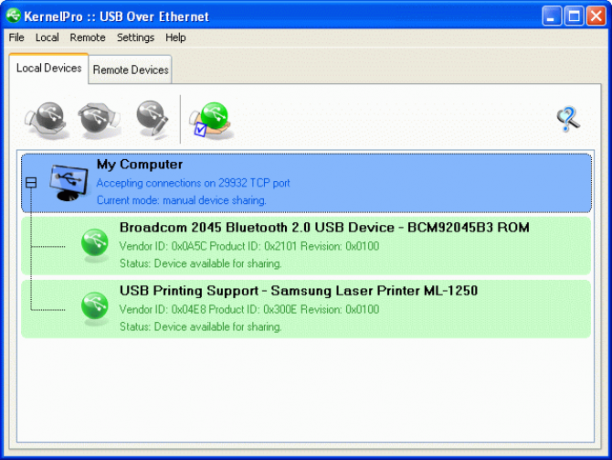
Lauaarvutitel pole sageli traadita ühenduse võimalusi sisseehitatud WiFi-adapteri või Bluetoothi kujul. Nüüd suudab hostmasina üks dongle anda selle võime mis tahes muule võrgus olevale arvutile.
Bluetooth-dongid ei tööta kõigi ülaltoodud programmidega veatult. FlexiHub ja USB Network Gate olid meie testides suurepärased ja väärt soovitust. Kuid see ei lahenda loomupärast halbade dongide probleemid 3 põhjust, miks teie Wi-Fi Dongle'i kiirus ja jõudlus imevadWiFi-dongid pakuvad suurepäraseid võimalusi võrguvaba seadmega ühenduse loomiseks. Kuid nad ei täida alati ootusi. Siin on 3 põhjust, miks teie WiFi dongle imeb - ja kuidas neid parandada. Loe rohkem .
4. Printeri jagamine mitme arvutiga
Nendel päevadel, Wi-Fi on printerites kohustuslik ja see on lihtne viis oma väikesest kontorist midagi välja printida.
Kuid kui te pole ikka veel traadita printerit otsinud, saate seda teha jagage seda võrgu kaudu 3 lihtsamat viisi printeri võrgus jagamiseksSaate jagada ühte printerit mitme arvutiga üle kohaliku võrgu. Selgitame, kuidas seda Windowsi seadistada. Näitame teile ka muid võimalusi printeri jagamiseks. Loe rohkem kasutades Etherneti kaudu USB-d.
5. Vaadake jaotist Mis juhtub ühendatud veebikaameras
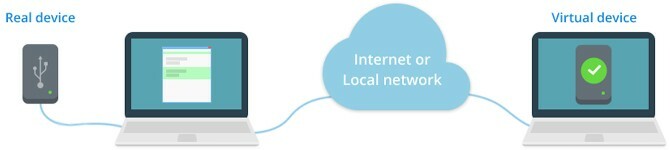
Sa saad kasutage koduvalvamiseks veebikaamerat Kasutage nende tööriistade abil oma veebikaamera kodujälgimiseksOma koduvalvesüsteemi omamine võib olla potentsiaalseteks sissetungijateks, toakaaslaste nuhkimiseks või töökaaslaste pettumuseks võimas hoiatav tegur. Siin on 6 suurepärast võimalust veebikaamerapõhiste jälgimistoodete jaoks, mida saate täna kasutada! Loe rohkem juba nii, et kuidas oleks teie võrguga ühendatud veebikaamera sisuga? Või äkki isegi kasuta seda tavalise veebikaamerana!
Veebikaamera kaadri voogesitamine arvuti ekraanil on pisut keeruline, kuid see pole ka liiga keeruline, kuna see FlexiHubi juhend näitab. Siin on palju saab veebikaameraga teha 10 viisi, kuidas saaksite oma veebikaamerat kasutada, mida te pole veel mõelnudSelle veebikaameraga saab teha üllatavalt palju, nii et vaatame mõnda kasutusala, millele te pole võib-olla mõelnud. Loe rohkem , nii et ärge kartke olla loov.
6. Üks projektor, mida iga sülearvuti saab ühe klõpsuga kasutada
Te istute kõik konverentsiruumis. Projektoriga on ühendatud ühe inimese sülearvuti. Kui keegi teine soovib ekraanil midagi kiirgada, laseb USB üle Etherneti kõik võrgus olevad kasutajad projektoriga traadita ühenduse luua.

Nii et saa hea projektor Parimad projektorid teie nutitelefoni, tahvelarvuti või sülearvuti jaoksKas otsite parimat projektorit? Oleme ümardanud ühed parimad projektorid teie nutitelefoni, tahvelarvuti või sülearvuti jaoks kõigi eelarvete jaoks! Loe rohkem oma kontori jaoks ja hakake seda lihtsalt koosolekutel jagama. Ärge unustage enne ekraani aktiveerimist sulgeda miinilaevade aken.
7. Kasutage ühe arvuti klaviatuuri ja hiirt

Kui kasutate koduvõrgus USB-Etherneti kaudu, siis pole see teie jaoks mõelnud. Hostiseadme ühe klaviatuuri ja hiirekombinatsiooniga saate juhtida mis tahes arvutit.
See pole nii tõhus kui muud võimalused loovutage mitme arvuti jaoks KVM-lüliti Miks pole teil vaja mitme arvuti jaoks mõeldud seadistuste jaoks enam KVM-lülititKui teil on mitu arvutit, võib KVM-lüliti teie tootlikkust tõsta. Siit saate teada, kuidas kasutada tarkvara KVM oma mitmearvuti süsteemi seadistamiseks. Loe rohkem , aga hei, kui teil juba on USB üle Etherneti, siis miks mitte seda kasutada?
Mihir Patkar kirjutab tehnoloogiast ja tootlikkusest, kui ta ei viitsi kordusjookseid jälgida.

